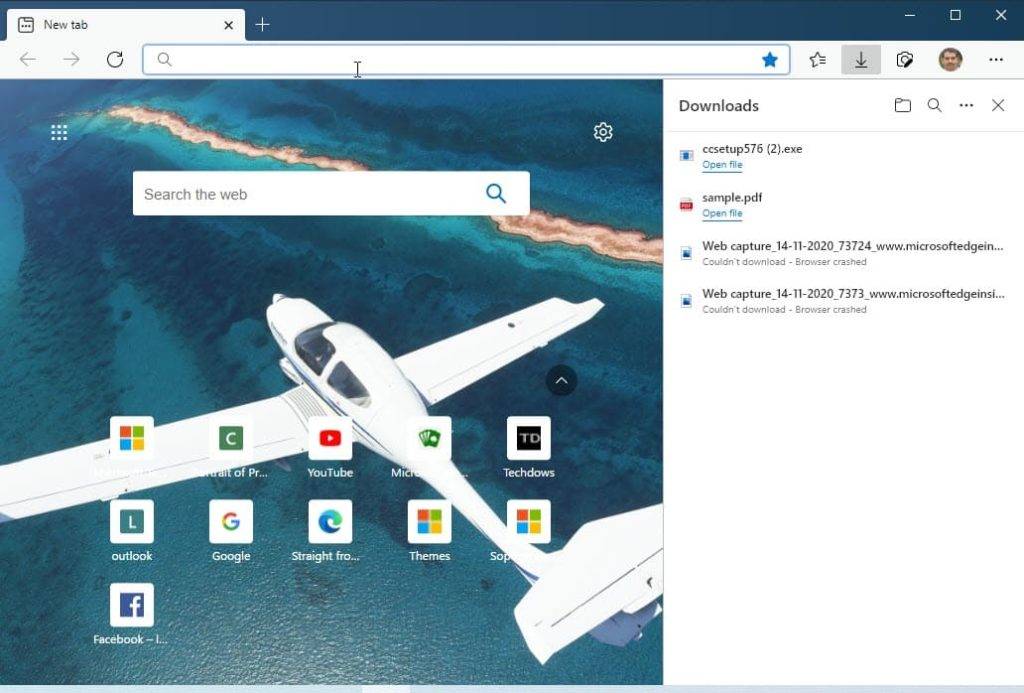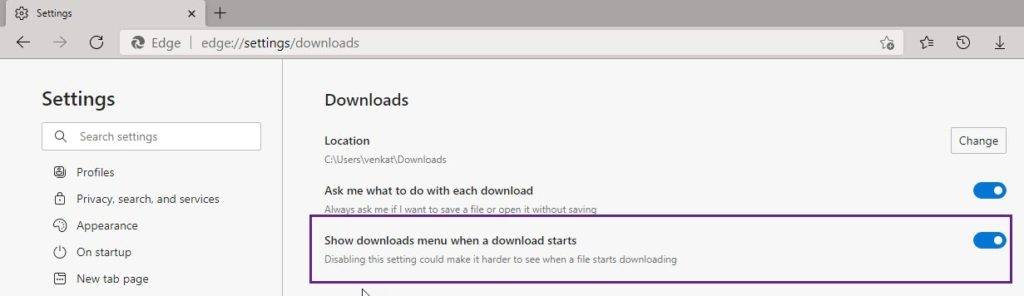Windows 11 Pro ISO文件在哪下载最新版?如何下载原装纯净版Win11 ?点击进入 持续更新!
Microsoft通过提供类似于“收藏夹”,“历史记录”和“收藏夹”的弹出菜单解决了Chromium Edge的下载管理问题。Edge的新下载菜单告别了开始下载时显示在底部的下载托盘。
Edge当前下载管理器的问题
- 开始下载时,下载托盘会显示在底部,占用可用空间
- 如果关闭它,则很难跟踪下载进度
- 如果访问Edge下载页面,返回下载栏并不容易。
Edge团队正在通过新菜单解决上述问题,
- 出现在右上角
- 可让您直接从工具栏监视下载进度
- 您可以关闭它,并且仍然可以通过下载按钮上的新进程环看到下载
- 您可以将下载菜单固定为打开状态,并在工作时查看下载的详细信息
- 右键单击时,为每次下载提供暂停或取消选项。
- 您可以随时打开菜单,并通过按“ Ctrl + J”快捷键浏览所有下载内容。
- 如果您是Firefox用户,则在Edge中也会发现下载体验相似或几乎相同。
Edge 89 Dev和Edge 90 Canary版本中的CFR当前可供部分用户使用。
要查看它,您需要确保在Edge中启用以下设置。
在Microsoft Edge中启用新的下载菜单
- 启动Edge浏览器
- 单击三点菜单,选择设置
- 选择下载
- 打开的“显示下载菜单时,开始下载”
- 并且,访问外观,并启用“显示下载按钮”
由于控制部署,您可能无法使用该功能。如果没有看到4和5中提到的上述设置,请尝试通过在留出空格后在Target的末尾添加以下开关来运行Edge,并按照最后两个步骤进行操作。
--enable-features=msDownloadsHub
禁用Edge的下载菜单或返回旧的下载托盘
- 请按照步骤1到3进行操作,并关闭“开始下载时显示下载菜单”设置。
- 之后,无论何时开始下载,下载都会以类似托盘的形式出现在底部。
注意:“运行Edge with”--disable-features=msDownloadsHub会关闭下载菜单和相关设置,但是该标记可能不会起作用很长时间。
因此,关闭“节目下载”菜单设置(如果可用)可能是正确的做法。